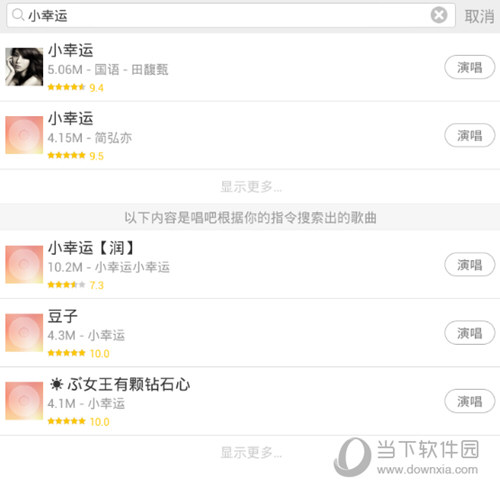win10系统启用windows安全中心服务怎么关闭
如何关闭Win10系统中的“启用Windows安全中心服务”提示
在每次启动Win10电脑时,桌面右下角出现的“启用Windows安全中心服务”提示可能会让部分用户感到不便。下面,我将详细介绍如何关闭这一服务。

Win10关闭Windows安全中心服务的具体步骤
1. 首先进入Win10桌面,右键点击“此电脑”,选择“管理”,然后点击“服务和应用程序”,再选择“服务”,在列表中找到“Security Center”项。

2. 右击“Security Center”属性,选择“启动类型”为“自动(延迟启动)”,然后点击“应用”和“确定”。

3. 在控制面板中,找到“系统”下的“安全性与维护”,点击“更改安全性与维护设置”,在“安全消息”选项上取消勾选,然后点击“确定”保存退出。

通过以上步骤,您就可以关闭Win10系统中的“启用Windows安全中心服务”提示了。禁用掉安全中心的消息提示后,该提示就不会再出现在您的电脑上了。
版权声明:以上内容作者已申请原创保护,未经允许不得转载,侵权必究!授权事宜、对本内容有异议或投诉,敬请联系网站管理员,我们将尽快回复您,谢谢合作!